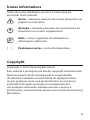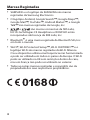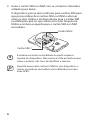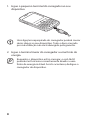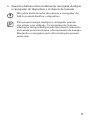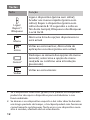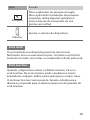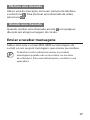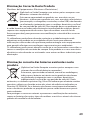GT-B5512
Manual de consulta
rápida
Consulte a versão electrónica do manual do
utilizador
Para mais informação, consulte o manual completo do
produto em
www.samsung.com.
O manual encontra-se disponível como ficheiro Adobe
Acrobat (.pdf). Caso não tenha o Adobe Reader instalado,
pode transferir o programa gratuitamente em
www.adobe.com.

2
Obrigado por adquirir este dispositivo móvel Samsung.
Este dispositivo proporciona comunicações móveis e
entretenimento de alta qualidade baseados na tecnologia
avançada e nos elevados padrões de qualidade da Samsung.
O conteúdo do presente manual poderá diferir do
•
produto ou do software fornecido pelas operadoras e
está sujeito a alterações sem aviso prévio.
Os itens fornecidos com o dispositivo e os acessórios
•
disponíveis podem variar, consoante a sua região ou
operadora.
Poderá adquirir outros acessórios para o seu Samsung
•
num distribuidor local.
Os acessórios fornecidos são os melhores para o seu
•
dispositivo.
Outros acessórios para além dos fornecidos poderão ser
•
incompatíveis com o seu dispositivo.

3
Ícones informativos
Antes de iniciar, familiarize-se com os ícones que irá
encontrar neste manual:
Aviso—situações passíveis de causar ferimentos ao
próprio ou a terceiros
Atenção—situações passíveis de causar danos ao
dispositivo ou a outro equipamento
Nota—notas, sugestões de utilização ou
informações adicionais
[ ]
Parênteses rectos—teclas do dispositivo
Copyright
Copyright © 2012 Samsung Electronics
Este manual é protegido por leis de copyright internacionais.
Nenhuma parte deste manual pode ser reproduzida,
distribuída, traduzida ou transmitida de qualquer forma
ou por qualquer meio, seja ele electrónico ou mecânico,
incluíndo fotocópias, gravação ou armazenamento
em qualquer sistema de armazenamento e acesso a
informações, sem permissão prévia e por escrito da Samsung
Electronics.

4
Marcas Registadas
SAMSUNG e o logótipo da SAMSUNG são marcas
•
registadas da Samsung Electronics.
O logótipo Android, Google Search
•
™
, Google Maps
™
,
Google Mail
™
, YouTube
™
, Android Market
™
, e Google
Talk
™
são marcas registadas da Google, Inc.
•
e são marcas comerciais da SRS Labs,
Inc. As tecnologias CS Headphone e WOW HD estão
incorporadas sob licença da SRS Labs, Inc.
Bluetooth
•
®
é uma marca registada da Bluetooth SIG, Inc.
em todo o mundo.
Wi-Fi
•
®
, Wi-Fi Protected Setup
™
, Wi-Fi CERTIFIED
™
e o
logótipo Wi-Fi são marcas registadas da Wi-Fi Alliance.
O seu dispositivo utiliza uma frequência não harmonizada
e pode ser utilizada em todos os países da Europa. O Wi-Fi
pode ser utilizado na UE sem restrições dentro de casa,
mas em França não pode ser utilizado no exterior.
Todas as outras marcas registadas e copyrights são da
•
propriedade dos seus respectivos proprietários.

5
Montar
Instalar o cartão SIM ou USIM e a bateria
Se o dispositivo estiver ligado, prima sem soltar [1. ] e
seleccione Desligar
→
OK para o desligar.
Retire a tampa da bateria.2.
Tenha cuidado para não danificar as unhas ao tentar
remover a tampa da bateria.

6
Insira o cartão SIM ou USIM com os contactos dourados 3.
voltados para baixo.
O dispositivo possui duas ranhuras para cartões SIM para
que possa utilizar dois cartões SIM ou USIM e alternar
entre os dois. Utilize a ranhura direita para o cartão SIM
ou USIM principal ou que utiliza com mais frequência.
Utilize a ranhura esquerda para o cartão SIM ou USIM
secundário.
Cartão SIM 1
Cartão SIM 2
A antena encontra-se localizada na parte superior
traseira do dispositivo. Não remova a fita protectora que
cobre a antena, sob risco de danificar a mesma.
Quando insere dois cartões USIM no seu dispositivo, o
cartão na ranhura secundária será utilizado para uma
rede GPRS.

7
Insira a bateria.4.
Volte a colocar a tampa da bateria.5.
Carregar a bateria
Antes de utilizar o dispositivo pela primeira vez, deverá
carregar a bateria.
Utilize apenas carregadores e cabos aprovados pela
Samsung. Outros equipamentos que não os autorizados
poderão fazer com que as baterias expludam ou causem
danos ao dispositivo.
Caso a bateria esteja totalmente descarregada, mesmo
que ligue o carregador, não irá conseguir ligar o
dispositivo. Deixe a bateria carregar durante alguns
minutos e volte a tentar ligar o dispositivo.

8
Ligue o pequeno terminal do carregador ao seu 1.
dispositivo.
Uma ligação inapropriada do carregador poderá causar
sérios danos ao seu dispositivo. Todo o dano causado
por má utilização não será abrangido pela garantia.
Ligue o terminal maior do carregador a uma fonte de 2.
energia.
Enquanto o dispositivo está a carregar, o ecrã táctil
poderá não funcionar correctamente devido a uma
fonte de energia instável. Se isto acontecer, desligue o
carregador do dispositivo.

9
Quando a bateria estiver totalmente carregada, desligue 3.
o carregador do dispositivo e só depois da tomada.
Não retire a bateria antes de remover o carregador. Ao
fazê-lo, poderá danificar o dispositivo.
Para poupar energia, desligue o carregador quando
não estiver a ser utilizado. O carregador não tem um
interruptor de ligar/desligar, pelo que deverá removê-lo
da tomada para interromper o fornecimento de energia.
Mantenha o carregador junto da tomada para quando
necessário.

10
Começar
Ligar e desligar o dispositivo
Para ligar o dispositivo, prima sem soltar [ ]. Se for a
primeira vez que liga o dispositivo, siga as instruções no ecrã
para configurar o seu dispositivo.
Para desligar o dispositivo, prima sem soltar [
] e seleccione
Desligar
→
OK.
Respeite todos os avisos e informações dadas por
•
pessoal autorizado, quando se encontrar em áreas
onde o uso de dispositivos sem fios é restrito, tais
como aviões e hospitais.
Para utilizar apenas os serviços sem rede do seu
•
dispositivo, mude para o Modo de voo.

11
Descrição do dispositivo
Lente da Câmara
traseira
Entrada para
auricular
Tampa traseira
Altifalante
Tecla de volume
Tecla Menu
Tecla Início
Auscultador
Microfone
Objectiva da
câmara frontal
Ecrã táctil
Tecla Voltar
Cursor
Tecla de Pesquisa
Entrada
multifunções
Tecla de Ligar/
Repor/Bloquear
Antena interna
Antena GPS
Teclado QWERTY
Sensor de
proximidade

12
Teclas
Tecla Função
Ligar/
Repor
1
/
Bloquear
Ligar o dispositivo (prima sem soltar);
Aceder aos menus rápidos (prima sem
soltar); Repor o dispositivo (prima sem
soltar durante 8-10 segundos e solte ao
fim deste tempo); Bloquear e desbloquear
o ecrã táctil.
Menu
Abrir uma lista de opções disponíveis no
ecrã actual
Início
Voltar ao ecrã inactivo; Abrir a lista de
aplicações recentes (prima sem soltar).
Cursor
2
Desloque-se através das opções do menu
(arraste); seleccione a opção de menu
realçada ou confirme uma introdução
(premindo).
Voltar
Voltar ao ecrã anterior.
1. Se o dispositivo tiver erros graves, ficar parado ou bloqueado,
poderá ter de repor o dispositivo para restabelecer a sua
funcionalidade.
2. Se deixar o seu dispositivo exposto a luz solar directa durante
um longo período de tempo, o trackpad poderá não funcionar
correctamente ou bloquear. Tente usar o seu dispositivo num
sítio à sombra, afastado da luz solar directa.

13
Tecla Função
Pesquisa
Abre a aplicação de pesquisa Google;
Abre a janela de introdução de pesquisa
enquanto utiliza algumas aplicações;
Inicia a função de comandos de voz
(prima sem soltar).
Volume
Ajustar o volume do dispositivo.
Ecrã táctil
O ecrã táctil do seu dispositivo permite seleccionar
facilmente itens ou executar funções. Controle o ecrã táctil
tocando, tocando sem soltar, ou arrastando o dedo pelo ecrã.
Ecrã inactivo
Quando o dispositivo estiver no Modo inactivo, irá ver o
ecrã inactivo. No ecrã inactivo, pode visualizar os ícones
indicadores, widgets, atalhos para aplicações e outros itens.
O ecrã inactivo tem vários painéis. Arraste o dedo para a
direita ou esquerda para se deslocar para um dos painéis do
ecrã inactivo.

14
Ícones indicadores
Os ícones indicadores mostram a potência do sinal, o estado
do dispositivo, a hora actual e outras informações no topo
do ecrã.
Widgets
Widgets são pequenas aplicações que fornecem informações
convenientes no seu ecrã inactivo. Adicione um widget ao
ecrã inactivo ou envie o widget para o Lixo.
Painel de notificações
No painel de notificações, pode utilizar menus de atalho
e aceder a uma lista de notificações, tais como novas
mensagens, próximos eventos e estados de processamento.
Toque na área dos ícones indicadores, no cimo do ecrã,
e arraste-a para baixo com o dedo para abrir o painel de
notificações. Para ocultar o painel, arraste a parte inferior da
lista para cima.
Aceder a aplicações
Prima 1. para aceder à lista de aplicações.
Desloque-se para a esquerda ou direita para outro ecrã.2.
Pode também seleccionar um dos pontos no cimo
do ecrã para se mover directamente para o ecrã
correspondente.

15
Seleccione uma aplicação.3.
Prima [4.
] para voltar ao ecrã anterior; prima [ ] para
voltar ao ecrã inactivo.
Aceder às aplicações recentes
Prima sem soltar [ ] para visualizar as aplicações que
utilizou recentemente.
Iniciar várias aplicações
O dispositivo permite-lhe efectuar várias tarefas abrindo
várias aplicações em simultâneo.
Para iniciar várias aplicações, prima [
] enquanto utiliza
uma aplicação para voltar ao modo Inactivo e, em seguida,
seleccione uma aplicação a iniciar.
Alternar entre cartões SIM ou USIM
Se introduzir dois cartões SIM ou USIM, pode alternar entre
eles.
Para alternar entre cartões SIM ou USIM, prima [
], excepto
quando o dispositivo está a enviar ou receber mensagens ou
dados da rede.

16
Introduzir texto
Pode introduzir texto com os teclados QWERTY e Samsung
ou no modo de escrita manual. Pode utilizar também as
opções de edição para copiar e colar texto.
Teclado QWERTY
Pode introduzir letras, números e símbolos premindo as
teclas no teclado QWERTY.
Teclado Samsung
O teclado Samsung oferece diferentes tipos de teclado (tal
como o teclado QWERTY e 3x4) e o modo escrita manual.
Quando utiliza os teclados QWERTY e 3x4 para introduzir
texto, utilize a função de texto inteligente. Esta função irá
prever a palavra que está a escrever e irá mostrar sugestões.
Efectuar ou atender uma chamada
Pode efectuar uma chamada, inserindo o número de
telefone ou seleccionando um número da sua lista de
contactos. Pode também aceder ao registo de chamadas
para remarcar números marcados recentemente.

17
Efectuar uma chamada
Abra o ecrã de marcação, insira um número de telefone
e seleccione
. Para efectuar uma chamada de vídeo,
seleccione
.
Atender uma chamada
Quando receber uma chamada, arraste em qualquer
direcção até atingir a margem do círculo.
Enviar e receber mensagens
Saiba como criar e enviar SMS, MMS ou mensagens de
e-mail, e a ver ou gerir mensagens que enviou ou recebeu.
Poderá ter custos adicionais enviar ou receber
mensagens quando não se encontrar na sua área
de cobertura. Para mais informações, contacte a sua
operadora.

18
Mensagem de texto ou multimédia
Pode criar e enviar mensagens de texto ou de multimédia,
que podem conter ficheiros de texto, imagem, som e vídeo.
Mensagem de e-mail
Pode usar a aplicação de e-mail para enviar mensagens
de e-mail para o seu dispositivo. Antes de enviar e receber
mensagens de e-mail necessita de criar uma conta de e-mail.
Ligar à Internet
Pode ligar-se à Internet sem fios, usando a função Wi-Fi ou
as ligações de rede móvel. Abra a aplicação web e navegue
pelas páginas web. Pode adicionar as suas páginas preferidas
aos favoritos ou utilizar várias opções web.
Poderá ter custos adicionais ao aceder a algumas
páginas e a transferir ficheiros de multimédia. Para mais
informações, contacte a sua operadora.

19
Precauções de segurança
Para evitar ferimentos em si e noutras pessoas, e danos ao seu dispositivo, leia
toda a informação que se segue antes de utilizar o dispositivo.
Aviso: Evitar choques eléctricos, ocorrência de chamas
e explosões
Não utilize cabos de electricidade ou fichas danificadas, nem
tomadas desencaixadas
Não toque no cabo de electricidade com as mãos molhadas, nem
puxe o cabo para desligar o carregador
Não torça nem danifique o cabo de electricidade
Não utilize o dispositivo durante o carregamento nem toque no
dispositivo com as mãos molhadas
Não provoque curto-circuitos no carregador ou na bateria
Não deixe cair nem cause embates no carregador nem na bateria
Não carregue a bateria com carregadores não aprovados pelo
fabricante
Não utilize o seu dispositivo durante trovoadas
O dispositivo poderá não funcionar correctamente e aumenta o risco de
atrair raios.
Não manuseie uma bateria de Iões de Lítio danificada ou com fugas
Para a eliminação segura das baterias de Iões de Lítio, contacte o centro de
assistência autorizado mais próximo.
Manusear e eliminar as baterias e os carregadores adequadamente
Utilize apenas baterias e carregadores aprovados pela Samsung que tenham •
sido especificamente concebidos para o seu dispositivo. A utilização de
baterias e carregadores incompatíveis pode causar ferimentos graves ou
danificar o seu dispositivo.
Nunca elimine baterias ou dispositivos com fogo. Siga todos os •
regulamentos locais para a eliminação de baterias ou dispositivos usados.

20
Nunca coloque as baterias ou o dispositivo sobre ou dentro de dispositivos •
de aquecimento, como microondas, fornos ou radiadores. As baterias
podem explodir quando sobreaquecidas.
Nunca esmague ou perfure a bateria. Evite expor a bateria a pressões •
externas elevadas as quais podem resultar num curto-circuito interno e
sobreaquecimento.
Proteja o dispositivo, baterias e carregadores de danos
Evite expor o dispositivo e as baterias a temperaturas muito baixas ou •
muito elevadas.
As temperaturas extremas podem causar deformações no dispositivo e •
reduzir a capacidade de carregamento, assim como a duração do dispositivo
e das baterias.
Impeça que as baterias entrem em contacto com objectos metálicos, dado •
que isso poderá criar uma ligação entre os pólos + e – das baterias e resultar
em danos temporários ou permanentes nas baterias.
Nunca utilize carregadores ou baterias danificadas.•
Atenção: Siga todos os avisos de segurança e
regulamentos se utilizar o dispositivo em áreas
restritas
Desligue o dispositivo nos locais onde o seu uso for proibido
Cumpra com todos os regulamentos que limitem o uso de um dispositivo
móvel numa determinada área.
Não utilize o dispositivo perto de outros dispositivos electrónicos
A maioria dos dispositivos electrónicos utiliza sinais de radiofrequências.
O dispositivo poderá interferir com outros dispositivos electrónicos.
Não utilize o dispositivo perto de um pacemaker
Se for possível, evite utilizar o dispositivo num raio de 15 cm de um •
pacemaker, dado que o dispositivo poderá interferir com o pacemaker.
Se tiver de utilizar o dispositivo, mantenha uma distância de, pelo menos, •
15 cm em relação ao pacemaker.
Para minimizar eventuais interferências com um pacemaker, utilize o •
dispositivo no lado oposto do corpo em relação ao pacemaker.
A página está carregando...
A página está carregando...
A página está carregando...
A página está carregando...
A página está carregando...
A página está carregando...
A página está carregando...
A página está carregando...
A página está carregando...
A página está carregando...
A página está carregando...
A página está carregando...
-
 1
1
-
 2
2
-
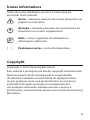 3
3
-
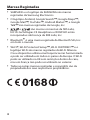 4
4
-
 5
5
-
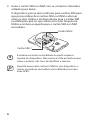 6
6
-
 7
7
-
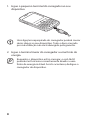 8
8
-
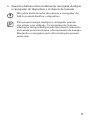 9
9
-
 10
10
-
 11
11
-
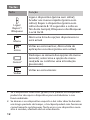 12
12
-
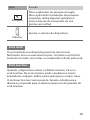 13
13
-
 14
14
-
 15
15
-
 16
16
-
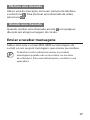 17
17
-
 18
18
-
 19
19
-
 20
20
-
 21
21
-
 22
22
-
 23
23
-
 24
24
-
 25
25
-
 26
26
-
 27
27
-
 28
28
-
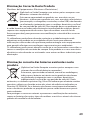 29
29
-
 30
30
-
 31
31
-
 32
32
Artigos relacionados
-
Samsung GT-S5360 Guia rápido
-
Samsung GT-P7320 Guia rápido
-
Samsung GT-P6800 Guia rápido
-
Samsung GT-P3100 Guia rápido
-
Samsung GT-I8190 Guia rápido
-
Samsung GT-I8160 Guia rápido
-
Samsung GT-I9100G Guia rápido
-
Samsung GT-I9000 Guia rápido
-
Samsung GT-B5512 Manual do usuário
-
Samsung GT-B5510 Manual do usuário